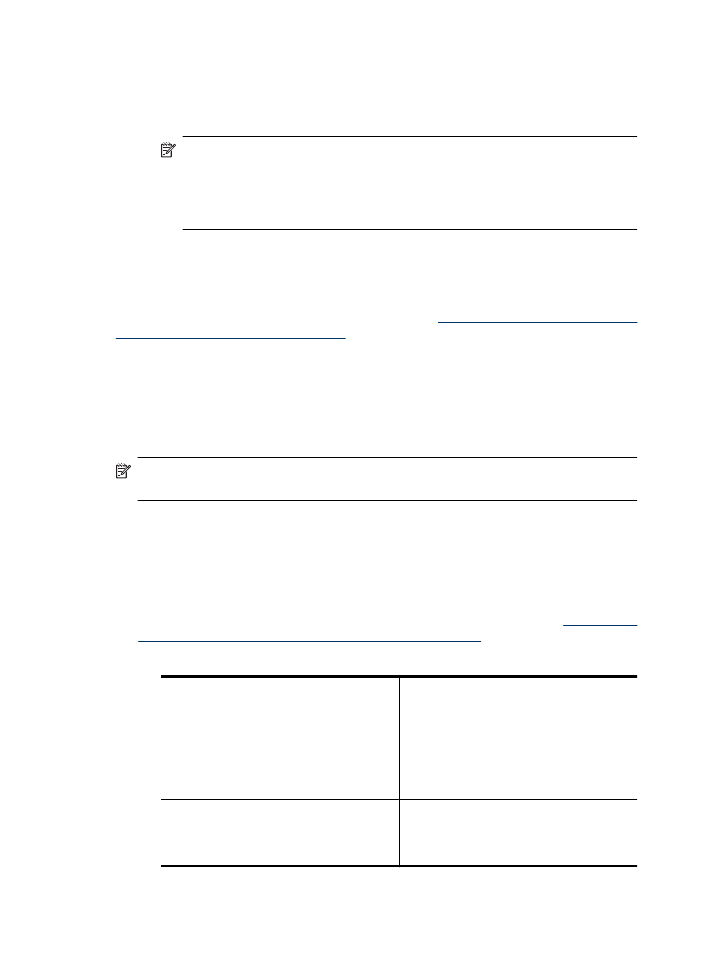
Fase 2: Assicurarsi che il dispositivo HP sia collegato alla rete
Se il dispositivo non è collegato alla stessa rete del computer, non sarà possibile utilizzare
il dispositivo HP attraverso la rete. Seguire i passi descritti in questa sezione per verificare
se il dispositivo è attivamente collegato alla rete giusta.
Nota Se il router wireless o Apple AirPort Base Station utilizza un nome SSID
nascosto, il dispositivo HP non rileverà automaticamente la rete.
A: Assicurarsi che il dispositivo HP sia in rete
1. Se il dispositivo HP supporta la rete Ethernet ed è collegato ad una rete Ethernet,
assicurarsi che il cavo Ethernet non sia connesso sul retro del dispositivo. Se il cavo
Ethernet è connesso sul retro, la connettività wireless è disattivata.
2. Se la periferica HP è connessa a una rete wireless, stampare la pagina di
configurazione della rete wireless. Per ulteriori informazioni, consultare
Informazioni
sulla pagina di configurazione di rete (solo alcuni modelli)
.
▲ Dopo che la pagina è stata stampata, vericare Stato rete e URL:
Stato rete
•
Se Stato rete è su Pronta, il dispositivo
HP è attivamente collegato alla rete.
•
Se Stato rete è su Non in linea, il
dispositivo HP non è collegato alla rete.
Eseguire il Test rete wireless
(utilizzando le istruzioni descritte
all'inizio di questa sezione) e seguire
tutte le raccomandazioni.
URL
L'URL visualizzato qui è l'indirizzo di rete
assegnato al dispositivo HP dal router. È
necessario per il collegamento all'EWS
(Server Web incorporato).
Capitolo 7
128
Risoluzione di un problema
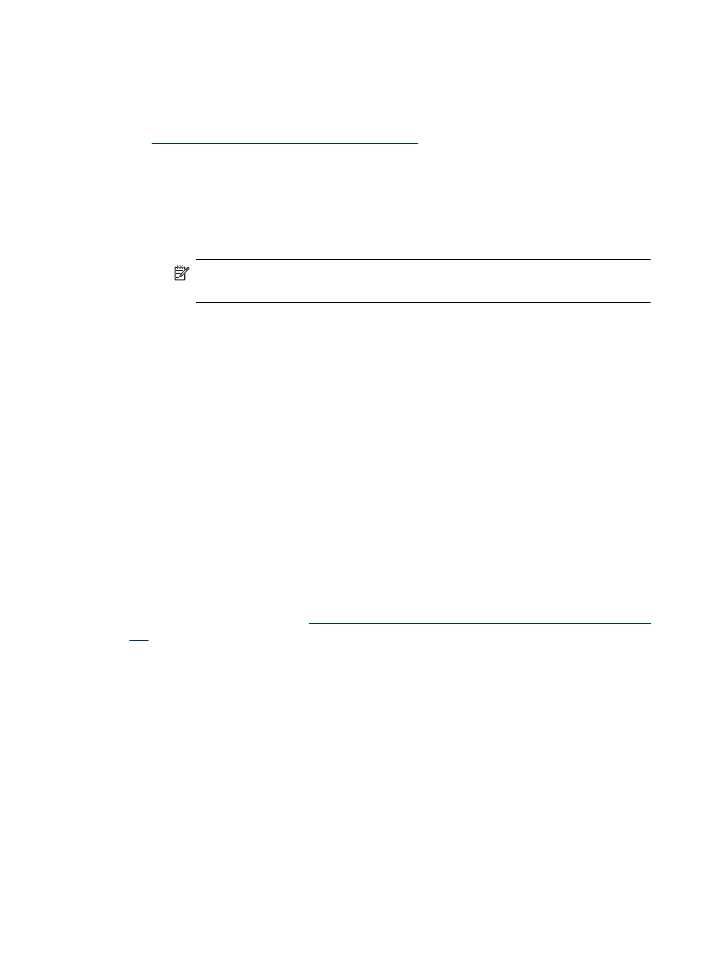
B: Verificare se è possibile accedere al Server Web incorporato (EWS)
▲ Dopo avere verificato che il computer e la periferica HP siano entrambi connessi
attivamente a una rete, è possibile verificare se sono sulla stessa rete accedendo al
server Web incorporato della periferica (EWS). Per ulteriori informazioni, consultare
Server Web incorporato (solo alcuni modelli)
.
Per accedere l'EWS
a. Sul computer, aprire il browser Web che normalmente viene utilizzato per
accedere a Internet (ad esempio, Internet Explorer o Safari). Nella casella
dell'indirizzo, digitare l'URL del dispositivo HP come mostrato nella pagina di
configurazione di rete (ad esempio, http://192.168.1.101).
Nota Se il browser utilizza un server proxy, potrebbe essere necessario
disabilitarlo per accedere al server EWS.
b. Se è possibile accedere al server EWS, provare ad utilizzare il dispositivo HP
attraverso la rete (ad esempio per stampare) per vedere se la rete è stata
impostata correttamente.
c. Se non è possibile accedere al server EWS o se persistono i problemi utilizzando
il dispositivo HP attraverso la rete, passare alla sezione successiva relativa al
firewall.